Autore:
Judy Howell
Data Della Creazione:
27 Luglio 2021
Data Di Aggiornamento:
1 Luglio 2024
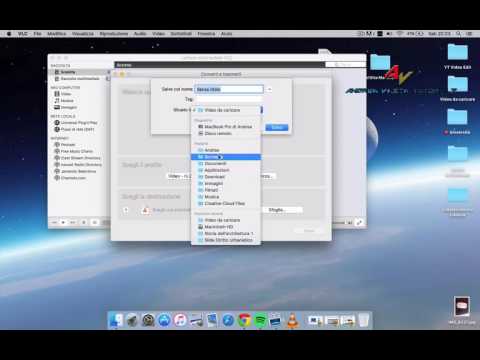
Contenuto
- Al passo
- Parte 1 di 3: preparazione per lo streaming
- Parte 2 di 3: streaming in Windows
- Parte 3 di 3: streaming su un Mac
- Suggerimenti
- Avvertenze
Questo articolo mostra come utilizzare VLC Media Player per riprodurre in streaming un video riprodotto su un computer sulla stessa rete Internet su un altro computer. Per fare ciò, è necessario che VLC Media Player sia installato su entrambi i computer ed entrambi i computer devono trovarsi sulla stessa rete wireless.
Al passo
Parte 1 di 3: preparazione per lo streaming
 Installa VLC Media Player su entrambi i computer. Se non l'hai ancora fatto, installa prima VLC Media Player su entrambi i computer che desideri utilizzare per lo streaming e sul computer su cui desideri ricevere lo streaming.
Installa VLC Media Player su entrambi i computer. Se non l'hai ancora fatto, installa prima VLC Media Player su entrambi i computer che desideri utilizzare per lo streaming e sul computer su cui desideri ricevere lo streaming. - VLC è disponibile gratuitamente su computer Windows e Mac, nonché sulla maggior parte delle distribuzioni Linux.
 Determina l'indirizzo IP da entrambi i computer. Per riprodurre in streaming un video dal computer a un altro computer sulla rete, è necessario l'indirizzo IP di entrambi i computer.
Determina l'indirizzo IP da entrambi i computer. Per riprodurre in streaming un video dal computer a un altro computer sulla rete, è necessario l'indirizzo IP di entrambi i computer.  Assicurati che entrambi i computer siano sulla stessa rete. Sia un computer che l'altro computer devono essere collegati alla stessa rete (come il router di casa) per poter trasmettere video all'altro computer.
Assicurati che entrambi i computer siano sulla stessa rete. Sia un computer che l'altro computer devono essere collegati alla stessa rete (come il router di casa) per poter trasmettere video all'altro computer. - Se il router dispone di più canali (ad es. Un canale a 2,4 GHz e un canale a 5,0 GHz), assicurati che entrambi i computer utilizzino lo stesso canale.
 Tieni presente che lo streaming potrebbe non funzionare all'interno della tua rete. Se hai una velocità di caricamento lenta o se ci sono più dispositivi che utilizzano la rete (come telefoni, console, altri computer, ecc.), Lo streaming sulla rete potrebbe non funzionare. Questo può essere risolto richiedendo una migliore connessione a Internet dal tuo fornitore di servizi.
Tieni presente che lo streaming potrebbe non funzionare all'interno della tua rete. Se hai una velocità di caricamento lenta o se ci sono più dispositivi che utilizzano la rete (come telefoni, console, altri computer, ecc.), Lo streaming sulla rete potrebbe non funzionare. Questo può essere risolto richiedendo una migliore connessione a Internet dal tuo fornitore di servizi. - Se il router e / o il modem è più vecchio di alcuni anni, il tentativo di streaming potrebbe causare l'arresto anomalo di uno o entrambi i dispositivi.
Parte 2 di 3: streaming in Windows
 Apri VLC Media Player. Questa è l'icona di un cono stradale arancione e bianco.
Apri VLC Media Player. Questa è l'icona di un cono stradale arancione e bianco.  clicca su Media. Questa scheda si trova nell'angolo in alto a sinistra del menu principale di VLC Media Player. Si aprirà un sottomenu.
clicca su Media. Questa scheda si trova nell'angolo in alto a sinistra del menu principale di VLC Media Player. Si aprirà un sottomenu.  clicca su Stream ... nella parte inferiore del sottomenu di Media. Si apre la finestra Stream.
clicca su Stream ... nella parte inferiore del sottomenu di Media. Si apre la finestra Stream.  clicca su Inserisci… a destra di "Selezione file". Si aprirà un file explorer.
clicca su Inserisci… a destra di "Selezione file". Si aprirà un file explorer.  Seleziona un video. Fare clic su un video che si desidera riprodurre in streaming. Potrebbe essere necessario prima selezionare una cartella nella barra laterale sinistra o aprire una cartella nella finestra principale di Esplora file per trovare il file che stai cercando.
Seleziona un video. Fare clic su un video che si desidera riprodurre in streaming. Potrebbe essere necessario prima selezionare una cartella nella barra laterale sinistra o aprire una cartella nella finestra principale di Esplora file per trovare il file che stai cercando.  clicca su Aperto nell'angolo inferiore destro della finestra. Ora il video viene aggiunto allo stream.
clicca su Aperto nell'angolo inferiore destro della finestra. Ora il video viene aggiunto allo stream.  clicca su Stream nella parte inferiore della finestra.
clicca su Stream nella parte inferiore della finestra. clicca su Successivo. Questo è l'angolo inferiore destro della finestra. Viene visualizzata la finestra Output stream.
clicca su Successivo. Questo è l'angolo inferiore destro della finestra. Viene visualizzata la finestra Output stream.  Fare clic sul sottomenu "Imposta destinazione". Questo sottomenu di solito fa riferimento a "File" per impostazione predefinita. Apparirà un menu a tendina.
Fare clic sul sottomenu "Imposta destinazione". Questo sottomenu di solito fa riferimento a "File" per impostazione predefinita. Apparirà un menu a tendina.  clicca su HTTP nel sottomenu.
clicca su HTTP nel sottomenu. clicca su Inserisci a destra della cornice HTTP. Si apre la pagina di configurazione HTTP.
clicca su Inserisci a destra della cornice HTTP. Si apre la pagina di configurazione HTTP.  Annotare la porta ivi indicata. Devi sapere su quale porta passerà lo stream in seguito.
Annotare la porta ivi indicata. Devi sapere su quale porta passerà lo stream in seguito.  Immettere l'indirizzo IP dell'altro computer. Puoi farlo nel campo di testo "Percorso". Vedrai una barra (/) nel campo "Percorso" - lascia la barra mentre inserisci l'indirizzo IP.
Immettere l'indirizzo IP dell'altro computer. Puoi farlo nel campo di testo "Percorso". Vedrai una barra (/) nel campo "Percorso" - lascia la barra mentre inserisci l'indirizzo IP.  clicca su Successivo.
clicca su Successivo. Deseleziona la casella "Abilita transcodifica" nella parte superiore della finestra.
Deseleziona la casella "Abilita transcodifica" nella parte superiore della finestra. Fare clic sul sottomenu "Profilo" a destra della finestra. Apparirà un menu a tendina.
Fare clic sul sottomenu "Profilo" a destra della finestra. Apparirà un menu a tendina.  Seleziona il formato "TS". clicca su Video - H.264 + MP3 (TS) nel menu a tendina.
Seleziona il formato "TS". clicca su Video - H.264 + MP3 (TS) nel menu a tendina.  clicca su Successivo.
clicca su Successivo. Seleziona la casella "Riproduci in streaming tutti gli stream di base" nella parte superiore della finestra.
Seleziona la casella "Riproduci in streaming tutti gli stream di base" nella parte superiore della finestra. clicca su Stream nella parte inferiore della finestra. Questo completa la configurazione dello streaming e puoi avviare lo streaming del video sull'altro computer.
clicca su Stream nella parte inferiore della finestra. Questo completa la configurazione dello streaming e puoi avviare lo streaming del video sull'altro computer.  Apri VLC sull'altro computer.
Apri VLC sull'altro computer. Apri la finestra del flusso di rete. clicca su Media e poi via Apri flusso di rete ....
Apri la finestra del flusso di rete. clicca su Media e poi via Apri flusso di rete ....  Inserisci l'indirizzo dello stream. genere http: // indirizzoip: porta dove "ipaddress" è l'indirizzo IP del computer di streaming e "port" è il numero di porta come indicato nella pagina "HTTP".
Inserisci l'indirizzo dello stream. genere http: // indirizzoip: porta dove "ipaddress" è l'indirizzo IP del computer di streaming e "port" è il numero di porta come indicato nella pagina "HTTP". - Supponiamo di avere un flusso da un computer con un indirizzo IP di 123.456.7.8 e un numero di porta di 8080, quindi digita http://123.456.7.8:8080.
 clicca su Giocare. Dopo un ritardo massimo di 30 secondi, il video dell'altro computer dovrebbe iniziare a essere riprodotto nel lettore multimediale.
clicca su Giocare. Dopo un ritardo massimo di 30 secondi, il video dell'altro computer dovrebbe iniziare a essere riprodotto nel lettore multimediale.
Parte 3 di 3: streaming su un Mac
 Apri VLC Media Player. Questa è l'icona di un cono stradale arancione e bianco.
Apri VLC Media Player. Questa è l'icona di un cono stradale arancione e bianco.  clicca su File. Questa scheda si trova nell'angolo in alto a sinistra del menu principale di VLC Media Player. Si aprirà un sottomenu.
clicca su File. Questa scheda si trova nell'angolo in alto a sinistra del menu principale di VLC Media Player. Si aprirà un sottomenu.  clicca su Procedura guidata di streaming / esportazione .... Puoi trovare questa opzione nella parte inferiore del menu a discesa.
clicca su Procedura guidata di streaming / esportazione .... Puoi trovare questa opzione nella parte inferiore del menu a discesa.  Seleziona la casella "Streaming in rete" nella parte superiore della finestra.
Seleziona la casella "Streaming in rete" nella parte superiore della finestra. clicca su Successivo. Questo pulsante blu si trova nell'angolo inferiore destro della finestra.
clicca su Successivo. Questo pulsante blu si trova nell'angolo inferiore destro della finestra.  clicca su Selezione ... oppure Selezionare a destra della casella di testo "Seleziona uno stream". Si aprirà una finestra del Finder.
clicca su Selezione ... oppure Selezionare a destra della casella di testo "Seleziona uno stream". Si aprirà una finestra del Finder. - "Seleziona uno stream" dovrebbe essere spuntato, ma in caso contrario, fallo per te qui Selezione ... scegliere.
 Seleziona un video. Fare clic su un video che si desidera riprodurre in streaming. Potrebbe essere necessario prima fare clic su una cartella nella casella del Finder a sinistra o aprire una cartella nella finestra principale del Finder per trovare il video.
Seleziona un video. Fare clic su un video che si desidera riprodurre in streaming. Potrebbe essere necessario prima fare clic su una cartella nella casella del Finder a sinistra o aprire una cartella nella finestra principale del Finder per trovare il video.  clicca su Aprire nell'angolo inferiore destro della finestra.
clicca su Aprire nell'angolo inferiore destro della finestra. clicca su Successivo.
clicca su Successivo. Seleziona la casella "HTTP" al centro della pagina. Nella pagina vengono visualizzati i campi di testo "Porta" e "Sorgente" (o "Percorso").
Seleziona la casella "HTTP" al centro della pagina. Nella pagina vengono visualizzati i campi di testo "Porta" e "Sorgente" (o "Percorso").  Annotare la porta ivi indicata. Devi sapere su quale porta passerà lo stream in seguito.
Annotare la porta ivi indicata. Devi sapere su quale porta passerà lo stream in seguito.  Immettere l'indirizzo IP dell'altro computer. Fallo nel campo di testo "Sorgente" o "Percorso".
Immettere l'indirizzo IP dell'altro computer. Fallo nel campo di testo "Sorgente" o "Percorso". - Se è presente una barra (/) nel campo di testo, lasciarla lì e inserire l'indirizzo IP dopo di essa.
 clicca su Successivo.
clicca su Successivo. Assicurati che entrambe le caselle "Transcodifica" siano deselezionate. Entrambi dovrebbero essere al centro della pagina.
Assicurati che entrambe le caselle "Transcodifica" siano deselezionate. Entrambi dovrebbero essere al centro della pagina.  clicca su Successivo.
clicca su Successivo. Seleziona la casella "MPEG TS". Questo è al centro della pagina. Questa potrebbe essere l'unica opzione che hai per lo streaming.
Seleziona la casella "MPEG TS". Questo è al centro della pagina. Questa potrebbe essere l'unica opzione che hai per lo streaming.  Fare clic due volte Successivo. Fallo nella pagina corrente e nella pagina "Opzioni di streaming aggiuntive".
Fare clic due volte Successivo. Fallo nella pagina corrente e nella pagina "Opzioni di streaming aggiuntive".  clicca su Completare. Questo è un pulsante blu nella parte inferiore della finestra. Questo completa la configurazione del flusso e avvia lo streaming sull'altro computer.
clicca su Completare. Questo è un pulsante blu nella parte inferiore della finestra. Questo completa la configurazione del flusso e avvia lo streaming sull'altro computer.  Apri VLC sull'altro computer.
Apri VLC sull'altro computer. Apri la finestra del flusso di rete. clicca su File e fare clic su Rete aperta ...
Apri la finestra del flusso di rete. clicca su File e fare clic su Rete aperta ... Inserisci l'indirizzo dello stream. genere http: // indirizzoip: porta dove "ipaddress" è l'indirizzo IP del computer di streaming e "port" è il numero di porta come indicato nella pagina "HTTP".
Inserisci l'indirizzo dello stream. genere http: // indirizzoip: porta dove "ipaddress" è l'indirizzo IP del computer di streaming e "port" è il numero di porta come indicato nella pagina "HTTP". - Supponiamo di avere un flusso da un computer con un indirizzo IP di 123.456.7.8 e un numero di porta 8080, quindi digita qui http://123.456.7.8:8080.
 clicca su Giocare. Dopo un ritardo massimo di 30 secondi, il video dell'altro computer dovrebbe iniziare a essere riprodotto nel lettore multimediale.
clicca su Giocare. Dopo un ritardo massimo di 30 secondi, il video dell'altro computer dovrebbe iniziare a essere riprodotto nel lettore multimediale.
Suggerimenti
- Se desideri riprodurre in streaming più video di seguito, devi prima creare una playlist. Il modo più semplice per farlo è selezionare i video che si desidera riprodurre, fare clic con il pulsante destro del mouse su un video selezionato, fare clic su Aggiungi a playlist nel menu a discesa, quindi salvare la playlist facendo clic su Media (o File su Mac) e fare clic su Salva playlist su file.
Avvertenze
- Potrebbe essere necessario configurare il port forwarding sul router per visualizzare lo streaming.
- È possibile che il computer ricevente riceva il video con una qualità leggermente inferiore.



